来源:小编 更新:2025-02-06 05:39:22
用手机看
亲爱的电脑迷们,你是否曾好奇过自己的电脑里隐藏着怎样的秘密?比如,它的操作系统是哪个版本的呢?别急,今天我就要带你一探究竟,揭秘如何轻松查看Windows系统的版本号!
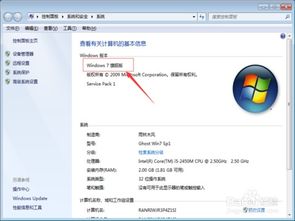
想象你正坐在电脑前,屏幕上各种图标飞舞,而你却对Windows系统的版本号一无所知。别慌,其实答案就在你的桌面右下角!
1. 点击开始菜单:首先,找到电脑屏幕左下角的那个小窗户图标,也就是开始菜单,轻轻一点。
2. 进入设置:在弹出的菜单中,找到并点击“设置”选项,它通常位于菜单的底部。
3. 探索系统信息:在设置窗口中,滚动到底部,你会看到一个“系统”的选项,点击它。
4. 查看关于:在系统设置页面,找到并点击“关于”选项,这里就是我们的藏宝之地啦!
在这里,你将看到电脑的详细信息,包括操作系统、版本号、安装日期等等。是不是觉得这个方法简单又直接呢?
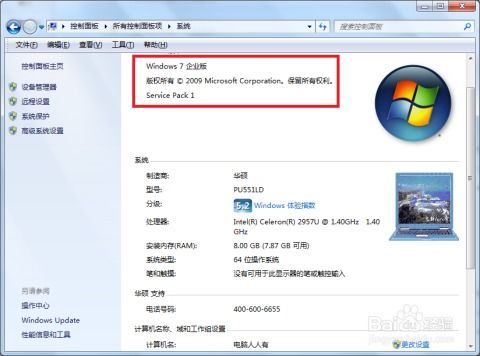
如果你不喜欢通过开始菜单进入设置,还有一个更快捷的方法:
1. 找到“此电脑”:在桌面上,找到并右键点击“此电脑”或“我的电脑”图标。
2. 选择属性:在弹出的菜单中,选择“属性”选项。
3. 查看Windows版本:在属性窗口中,你会看到“Windows版本”这一项,点击它,就能看到详细的版本信息了。
这个方法是不是让你觉得电脑瞬间变得透明了呢?

如果你是喜欢挑战的电脑高手,那么命令提示符将是你的不二之选:
1. 按下Win+R:同时按下键盘上的Win键(Windows标志键)和R键,打开运行对话框。
2. 输入cmd:在对话框中输入“cmd”,然后点击确定或按下回车键。
3. 输入systeminfo:在命令提示符窗口中,输入“systeminfo”,然后按下回车键。
接下来,你将看到一个包含电脑详细信息的列表,其中包括Windows版本号。是不是觉得电脑瞬间变得神奇起来?
除了上述方法,还有一个简单的小技巧可以帮助你快速查看Windows版本:
1. 按下Win+R:同样,先按下Win键和R键打开运行对话框。
2. 输入winver:在对话框中输入“winver”,然后点击确定或按下回车键。
这样,你就能直接打开一个包含Windows版本信息的窗口,是不是觉得这个方法既简单又实用呢?
还有一个有趣的方法可以查看Windows版本:
1. 新建记事本:在桌面上,右键点击空白处,选择“新建”然后点击“文本文档”。
2. 打开帮助:在记事本窗口中,点击菜单栏上的“帮助”选项,然后选择“关于记事本”。
3. 查看Windows版本:在弹出的窗口中,你将看到Windows的详细版本信息。
这个方法是不是让你觉得电脑的世界充满了惊喜呢?
起来,查看Windows系统的版本号其实并没有那么复杂,只需要掌握一些小技巧,你就能轻松地了解自己的电脑。希望这篇文章能帮助你揭开电脑的神秘面纱,让你对它更加了解和喜爱!